

By Adela D. Louie, Last Update: November 30, 2022
Die meisten von uns haben ältere iPhone-Modelle, und das bedeutet, dass Sie möglicherweise nicht über eine große Speicherkapazität verfügen, die wir zum Speichern von Dateien verwenden können. Deshalb ist es ein Muss, den Prozess zu kennen großen anderen Speicher auf iOS löschen. Wenn Ihr Gerät über „Anderen Speicher“ verfügt, kann dies dazu führen, dass ein größerer Teil des Gesamtspeichers Ihres Geräts verbraucht wird. Wir wissen allgemein, dass wir das können Geben Sie etwas Speicherplatz auf Ihrem iPhone frei oder anderen iOS-Geräten können wir Musik, Videos und sogar unerwünschte Apps löschen, die auf Ihren Geräten installiert sind. Einige Leute wissen, dass „Anderer“ Speicher auch als „Systemdaten“ bekannt ist, wenn Sie die neueste Version von iOS haben.
In diesem Video werden wir über den Vorgang zum Löschen großer anderer Speicher auf iOS sprechen. Auf diese Weise können wir die vielen unerwünschten Dateien loswerden, um Speicherplatz auf Ihrem Gerät freizugeben. Wir werden auch erfahren, was der „Andere“ Speicher des iPhone bedeutet, damit Sie den Vorgang leicht verstehen können.
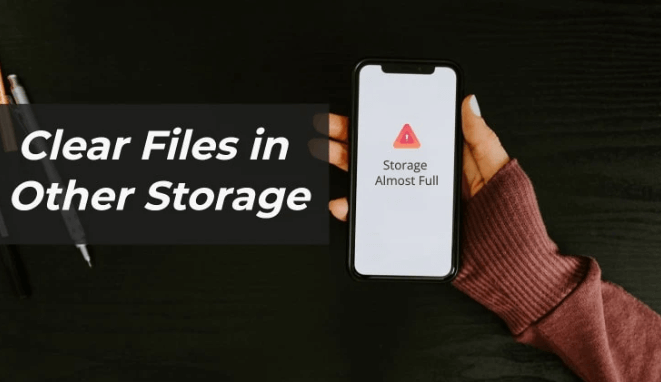
Teil Nr. 1: Verstehen, was der andere Speicher des iPhone bedeutetTeil 2: Was sind die Methoden, um anderen Speicher auf Ihrem iPhone zu löschen?Teil 3: Löschen Sie große andere Speicher auf iOSTeil Nr. 4: Um alles zusammenzufassen
Bevor wir lernen, wie man großen anderen Speicher auf iOS löscht, werden wir in diesem ersten Teil des Artikels darüber sprechen, wie wir die Bedeutung des anderen Speichers des iPhones leicht verstehen können. Damit Sie den anderen Speicher Ihres Geräts sehen können, können Sie auch sehen, wie viel Speicherplatz dieser Teil Ihres Geräts einnimmt, Ihr Gerät entsperren und dann zu „Einstellungen“ gehen. Nachdem Sie das „Einstellungen ”-Symbol, müssen Sie auf “Allgemein“, und gehen Sie dann zu „iPhone Speicher".
Sobald Sie die Schritte befolgt haben, können Sie ein Diagramm sehen, das sich im oberen Teil des Bildschirms befindet und zeigt, wie viel Speicherplatz auf Ihrem Gerät verbleibt. „Systemdaten“, auch bekannt als „Allheilmittel„Andere Speicherkategorie“ enthält alle anderen Dateien, die nicht in der Hauptkategorie Ihres Geräts enthalten sind. Damit Sie die wichtigsten Dateien auf unseren Geräten kennen, sehen Sie sich die folgende Liste an:
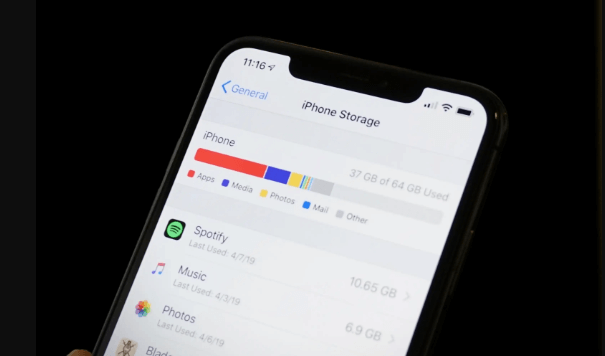
Im zweiten Teil des Artikels werden wir Methoden zum Löschen großer anderer Speicher auf iOS besprechen. Wir haben einige von ihnen vorbereitet, die Sie alle ausprobieren können, um zu sehen, ob es Ihnen hilft, etwas Speicherplatz auf Ihrem freizugeben iPhone.
Eine der Lösungen, die Sie ausprobieren können, ist das automatische Löschen Ihrer Nachrichten. Wenn Sie es beurteilen wollen, Ihre „Account Beiträge“-Anwendung ist so eingestellt, dass sie für immer gespeichert wird, und dies ist standardmäßig der Fall. Auf der anderen Seite kann es wirklich so nützlich sein, da Sie Nachrichten über die Zeit aufbewahren und jederzeit darauf zugreifen können, wenn Sie sie brauchen. Allerdings kann die Praxis viel Platz auf Ihrem Gerät beanspruchen, was nicht ratsam ist, wenn Sie kein Gerät mit größerer Kapazität haben. Um mit dem automatischen Löschen der Nachrichten auf Ihrem Gerät zu beginnen, müssen Sie die folgenden Schritte ausführen:
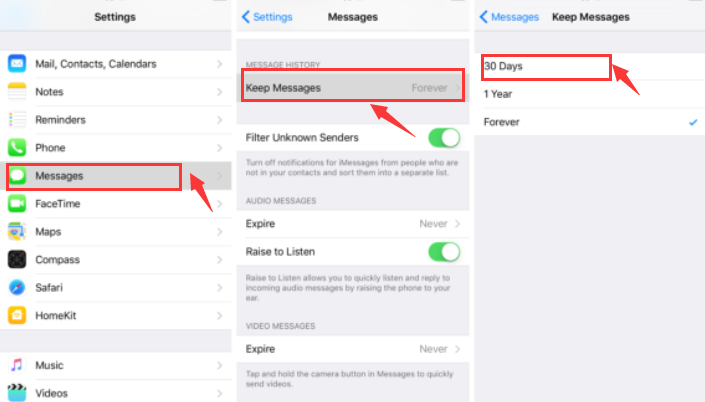
Eine andere Möglichkeit, großen anderen Speicher unter iOS zu löschen, besteht darin, den Verlauf Ihres Safari-Browsers zu löschen. Wir können sagen, dass Safari zwar nur wenig Platz auf Ihrem Gerät einnimmt, sich aber zu einem größeren ansammeln und im Laufe der Zeit wachsen kann, insbesondere wenn Sie es nicht gelegentlich reinigen. Hier sind die Schritte zum Löschen des Safari-Cache.
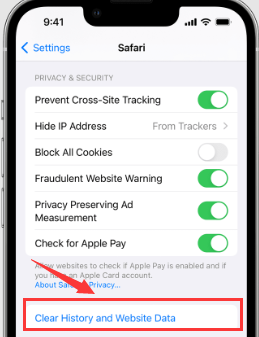
Eine andere Möglichkeit, großen anderen Speicher auf iOS zu löschen, besteht darin, Apps auf Ihrem iPhone zu entladen. Wir alle wissen, dass eine Möglichkeit, Speicherplatz auf Ihrem Gerät zu sparen, darin besteht, große und sogar seltene Apps zu deinstallieren, die Sie normalerweise nicht verwenden und die auf Ihrem Gerät installiert sind. Es soll eine App auslagern.
Wenn Sie versuchen, eine App auszulagern, ist die Anwendung technisch gesehen bereits gelöscht. Auf diese Weise hat das Gerät Speicherplatz freigegeben, und als Ergebnis werden die Daten der auf Ihrem Gerät installierten App gespeichert. Für den Fall, dass Sie die App erneut installieren möchten, befinden sich auf diese Weise auch die Daten der jeweiligen App noch irgendwo auf dem Gerät, und Sie können die Anwendung erneut installieren.
Jetzt, da wir viele Methoden zum Löschen großer anderer Speicher auf iOS haben, lassen Sie uns über ein Tool sprechen, das wir mit Ihnen teilen werden und das heißt FoneDog iPhone-Reiniger. Es ist der beste iOS-Reiniger, mit dem Sie unnötige Dateien und Daten entfernen können, die Sie auf Ihrem Gerät gespeichert haben. Auf diese Weise können Sie auch Ihre Privatsphäre schützen und verhindern, dass andere Personen unerwünschte Daten verwenden, die gegen Sie verwendet werden können. Es ist auch eine Möglichkeit, die Gesundheit Ihres Geräts zu schützen und Ihr Gerät besser und schneller als zuvor laufen zu lassen.
Dieser iPhone Cleaner ist sowohl mit Mac- als auch mit Windows-Computern kompatibel. Es hat viele gute Eigenschaften wie das „Alle Daten löschen“-Funktion, mit der Sie alle Daten und Dateien, die auf Ihrem Gerät gespeichert sind, mit einem einzigen Antippen löschen können. Es kann Ihnen helfen, viel Zeit zu sparen, da Sie alle Dateien auf einmal löschen können. Sie können auch einzelne Dateien löschen, wenn Sie möchten, Sie können bestimmte Dateien auswählen und sie mit dem iPhone Cleaner bearbeiten. Tatsächlich ist eine weitere gute Funktion des FoneDog iPhone Cleaner, dass Sie das Tool verwenden können, um Ihre Dateien von einem Gerät auf ein anderes zu übertragen, das können Sie auch Erstellen Sie eine Sicherungskopie der Daten auf dem iPhone oder andere Geräte, falls Sie es in Zukunft benötigen.
Um den FoneDog iPhone Cleaner zum Löschen großer anderer Speicher auf iOS zu verwenden, müssen Sie den iPhone Cleaner auf Ihrem Computer installieren und dann das Gerät mit dem Lightning-Kabel mit Ihrem Computer verbinden. Um dann die Details Ihres Geräts anzuzeigen, müssen Sie auf „Quick-Scan“, und falls Sie weitere auf Ihrem Gerät gespeicherte Daten sehen möchten, tippen Sie auf „Weitere infos".
Hier sind die Schritte, wie Sie den FoneDog iPhone Cleaner verwenden können:
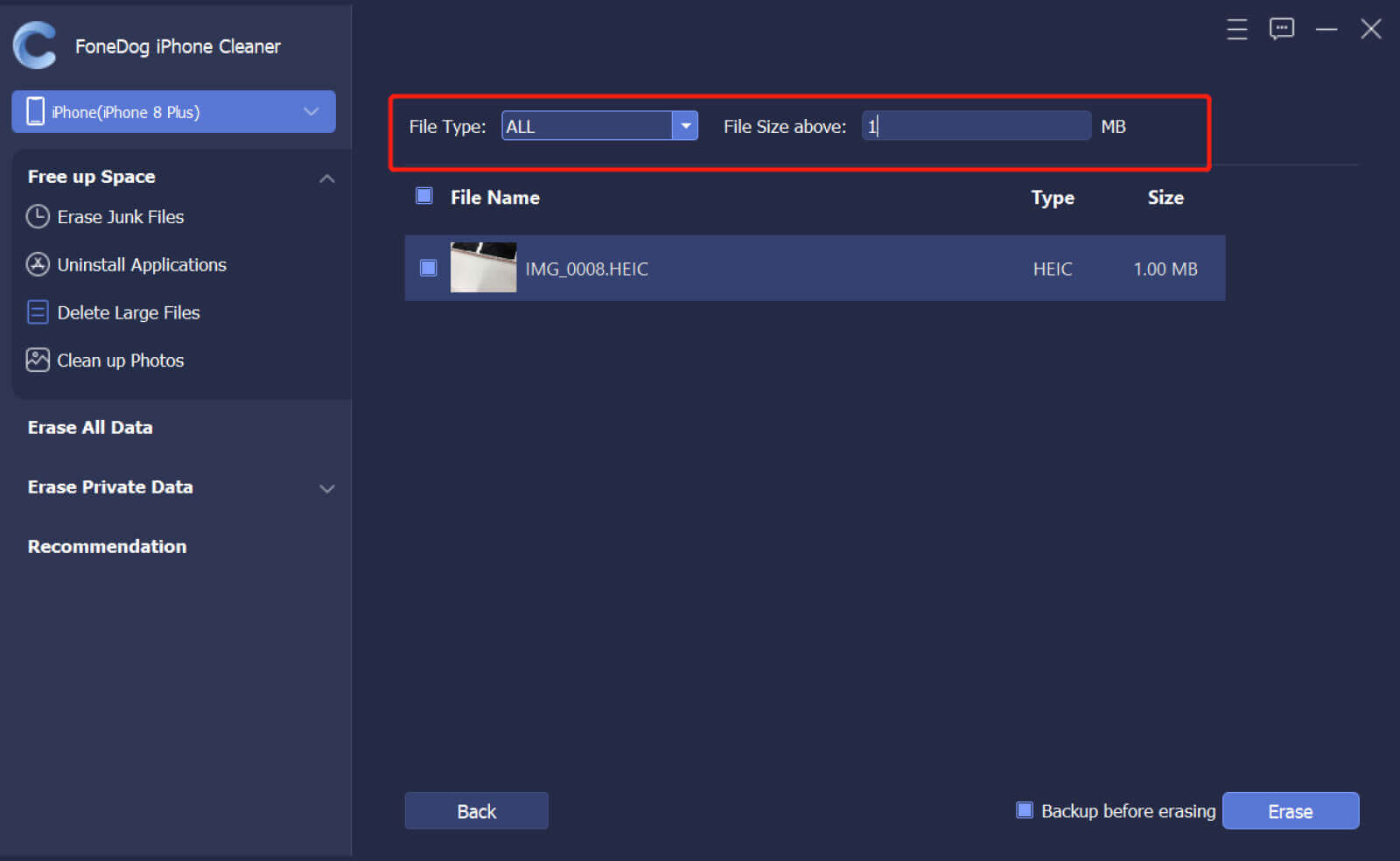
Menschen Auch LesenSo sichern Sie das iPhone mit und ohne iCloud [Leitfaden 2022]Umfassender Leitfaden zum Löschen von Snapchat-Daten im Jahr 2022
Wir hoffen, dass Sie die Methoden zum Löschen großer anderer Speicher auf iOS gelernt haben. Dies ist hilfreich genug, falls Sie Probleme mit der Speicherkapazität Ihres Geräts haben. Wir empfehlen auch die Verwendung des FoneDog iPhone Cleaner, dem zuverlässigsten Tool, das Sie bei Problemen wie diesem verwenden können.
Hinterlassen Sie einen Kommentar
Kommentar
iPhone Cleaner
EasilyGeben Sie einfach Speicherplatz frei und beschleunigen Sie Ihr iPhone
Kostenlos Testen Kostenlos TestenBeliebte Artikel
/
INFORMATIVLANGWEILIG
/
SchlichtKOMPLIZIERT
Vielen Dank! Hier haben Sie die Wahl:
Excellent
Rating: 4.5 / 5 (basierend auf 108 Bewertungen)